
Почему Интернет не работает и как решить проблему
Почему не работает Интернет – это вопрос, возникающий у разных пользователей: от домашних до бизнес-клиентов. Интернет – это сложная инфраструктура, состоящая из физических линий, сетевого оборудования, серверов провайдеров и конечных устройств. Потеря соединения может быть вызвана многими факторами: техническими неполадками, ошибками в настройках, повреждением кабеля или хакерскими атаками. Решение проблемы требует систематического подхода: от простых проверок оборудования до сложной диагностики сетевых систем. В этой статье мы подробно разберем все возможные причины, предоставим практические инструкции по решению и поделимся советами, как обеспечить стабильность соединения на долгосрочную перспективу.
Топ-10 причин, почему Интернет может не работать
Интернет — это неотъемлемая часть нашей жизни, и, когда соединение исчезает, это может быть серьезной проблемой. Но перед тем, как паниковать или звонить провайдеру, стоит разобраться, что именно вызвало неисправность. Далее мы рассмотрим самые распространенные причины, почему Интернет может не работать, а также способы решения этих проблем.
1. Отсутствие сигнала от провайдера: аварии или технические работы
Первая и наиболее очевидная причина отсутствия Интернета – это проблемы на стороне вашего провайдера. Это может быть:
- Авария на линии связи вызвана погодными условиями или физическими повреждениями.
- Проведение технических работ по обновлению оборудования.
- Неисправность магистральных серверов или других частей инфраструктуры.
Что делать?
- Позвоните в службу поддержки провайдера, чтобы уточнить причину.
- Проверьте официальный сайт или приложение поставщика услуг, где могут быть технические работы.
- Если проблемы часто возникают, подумайте о смене провайдера на более надежного.
2. Неисправность роутера или модема: перегрев или старение оборудования
Роутер – это сердце вашего домашнего Интернета, но даже самое лучшее оборудование не вечно. Основные проблемы:
- Перегрев: Если роутер работает непрерывно, он может перегреться, что влияет на его производительность.
- Физический износ: Старое оборудование может работать медленнее или терять сигнал.
- Плохая настройка: Неправильная конфигурация параметров может привести к сбоям.
Что делать?
- Убедитесь, что устройство не перегревается. Для этого выключите его на 10-15 минут, дайте остыть, а затем включите снова.
- Обновите прошивку роутера через официальный сайт производителя.
- Если устройство уже старое (5-7 лет), рассмотрите возможность покупки нового оборудования.
3. Повреждение кабеля: физическое повреждение или обрыв
Интернет-кабель, идущий от провайдера к вашему дому, может быть поврежден. Это может случиться из-за:
- Механические повреждения при ремонте или строительных работах.
- Перегрызание проволок животными.
- Неправильное соединение или плохой контакт в разъеме.
Что делать?
- Проверьте кабель на видимые повреждения.
- Если вы используете кабель LAN, попробуйте заменить его на новый.
- В случае повреждения внешней линии обратитесь к провайдеру для восстановления соединения.
4. Конфликты IP-адресов: как распознать и разрешить
Когда два устройства в сети пытаются использовать один и тот же IP-адрес, это приводит к конфликтам. В результате доступ к Интернету может быть нестабильным или вообще отсутствовать.
Что делать?
- Перезагрузите роутер, чтобы обновить IP-адрес.
- Войдите в настройку роутера и убедитесь, что функция DHCP (динамическое распределение IP) включена.
- Для отдельных устройств можно вручную назначить статические IP-адреса.
5. Перегрузка сети: слишком много подключенных устройств
Ваш роутер может не справляться с большим количеством подключений. Особенно это касается бюджетных моделей, рассчитанных всего на несколько активных устройств.
Что делать?
- Проверьте, какие устройства подключены к сети через мобильное приложение вашего роутера.
- Выключите ненужные устройства, не использующие Интернет.
- Если у вас большая семья или много устройств, рассмотрите приобретение более мощного роутера.
6. Сбои в настройках DNS: как проверить и исправить
DNS-серверы отвечают за преобразование веб-адресов в IP-адреса. Если они не работают, вы не сможете открыть сайты, даже если Интернет-соединение есть.
Что делать?
- Попробуйте вручную настроить DNS-серверы, например, используя Google DNS (8.8.8.8 и 8.8.4.4).
- Проверьте настройки в настройках сети компьютера или роутера.
- Используйте инструменты диагностики, такие как командная строка (ping, nslookup), чтобы найти проблему.
7. Вирусы или вредоносные программы: как влияют на соединение
Вредоносные программы могут блокировать доступ в Интернет или перенаправлять трафик на другие серверы. Это также может привести к утечке данных.
Что делать?
- Сканируйте устройства антивирусной программой.
- Установите firewall для защиты сети.
- Регулярно обновляйте операционную систему и программное обеспечение.
8. Проблемы с операционной системой: обновление, драйверы, настройки
Неисправности операционной системы или отсутствие необходимых драйверов могут блокировать доступ к сети.
Что делать?
- Обновите операционную систему до последней версии.
- Проверьте драйверы сетевой карты и установите обновления, если они доступны.
- Выполните диагностику сетевых подключений с помощью инструментов Windows или MacOS.
9. Перебои в питании: влияние электричества на сетевое оборудование
Нестабильное электропитание может повредить ваш роутер или модем. Кратковременное отключение электричества может вызвать сбои.
Что делать?
- Подключите роутер к стабилизатору напряжения.
- По возможности используйте резервный источник питания (UPS).
- При серьезном повреждении обратитесь к специалисту или приобретите новое оборудование.
10. Внешние факторы: погодные условия или вмешательство злоумышленников
Плохая погода (гроза, сильный ветер) или действия третьих лиц (вандализм) могут повредить сетевое оборудование или линии связи.
Что делать?
- При повреждении кабеля или оборудования обратитесь к провайдеру.
- Защитите свою сеть паролем во избежание несанкционированного доступа.
- Проверяйте физическое состояние оборудования и места подключения.
Интернет – это сложная система, которая может перестать работать по многим причинам. Чтобы быстро решить проблему, важно понимать, что произошло. Если ни один из способов не помогает, не стесняйтесь обратиться к специалистам.
Как самостоятельно провести диагностику Интернет-соединения
Отсутствие доступа в Интернет всегда вызывает раздражение, но во многих случаях проблему можно решить самостоятельно, без звонка провайдеру или вызову технической поддержки. Проведение диагностики Интернет-соединения – это первый шаг к решению проблемы. Ниже мы рассмотрим основные этапы, которые помогут определить причину неисправности.
Первый шаг: проверка физических компонентов
Частая причина проблем с доступом к сети – это физические неисправности. Для начала:
- Проверьте кабели: правильно ли подключены все провода? Убедитесь, что кабель Ethernet плотно вставлен в роутер и устройство, а также в разъем провайдера.
- Осмотрите кабель повреждения: излом, трещины или обрывы могут быть источником проблемы.
- Убедитесь, что оборудование работает: светятся ли индикаторы на роутере? Если они не горят или мигают, это может свидетельствовать о неисправности устройства.
- Проверьте источник питания: получает ли ваш роутер достаточно электроэнергии?
Это простой, но очень важный шаг, часто позволяющий выявить проблему за несколько минут.
Второй шаг: перезапуск устройств
Если с физическими компонентами все хорошо, попробуйте перезагрузить оборудование. Это самое простое решение, которое часто помогает:
- Роутер: Выключите устройство из розетки на 1-2 минуты, затем снова включите его. Это позволит обновить все внутренние настройки.
- Компьютер или смартфон: перезапустите устройство, чтобы устранить возможные сбои.
- Модем: если вы используете модем, попробуйте также перезагрузить.
Перезапуск позволяет устранить временные сбои в работе оборудования или сетевых настройках.
Третий шаг: тестирование соединения через другое устройство
Чтобы понять, где именно проблема — в Интернет-соединении или устройстве, попробуйте подключиться через другой гаджет. Например:
- Если Интернет не работает на компьютере, подключитесь через смартфон или планшет.
- Используйте другой кабель или подключите другой компьютер к сети.
Если другое устройство имеет доступ в Интернет, это означает, что проблема в настройках вашего основного гаджета. Если же соединение отсутствует на всех устройствах, вероятно, проблема в роутере, кабеле или сбое на стороне провайдера.
Четвертый шаг: использование команд ping и tracert
Для более углубленной диагностики можно использовать команды, которые помогут обнаружить, где возникает проблема.
Пинг: позволяет проверить, есть ли связь с сервером. Для этого введите в командную строку: ping google.com
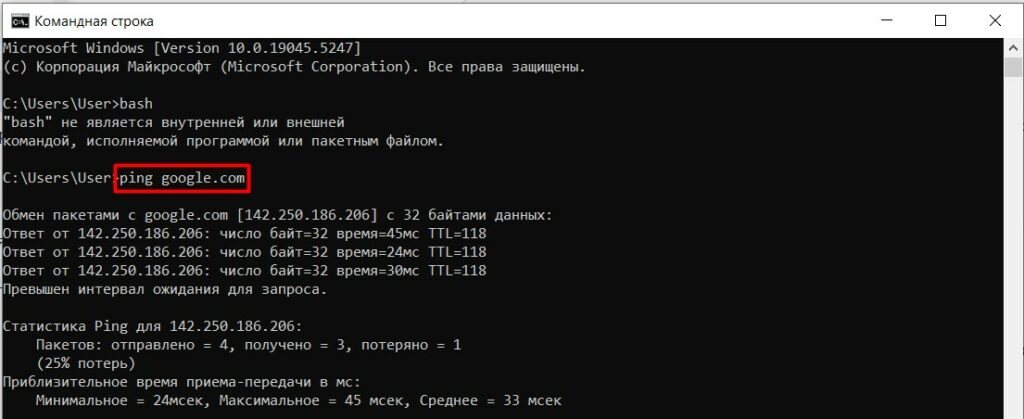
- Если ответ есть, соединение работает. Если нет, это может свидетельствовать о проблеме DNS или маршрутизации.
Трассировка: отображает маршрут сигнала к серверу. Введите: tracert google.com
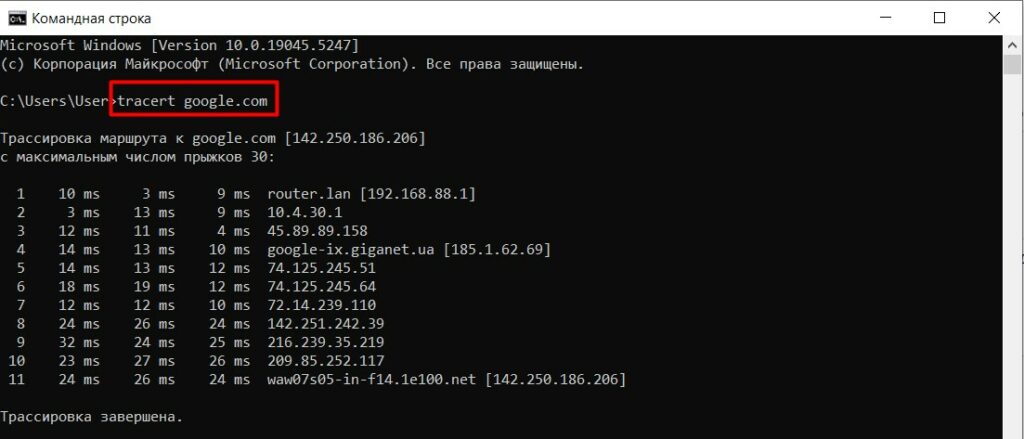
- Это поможет понять, на каком этапе происходит сбой — на уровне вашего роутера, провайдера или дальше.
Эти команды особенно полезны, если вы хотите предоставить подробную информацию о технической поддержке провайдера.
Диагностика Интернет-соединения может показаться сложной, но на самом деле это всего несколько простых шагов. Начиная с проверки кабелей и перезапуска устройств до тестирования с другого устройства и использования команд ping/tracert — вы сможете быстро определить проблему и, возможно, даже решить ее самостоятельно.
Как решить проблему в зависимости от причины
Когда Интернет не работает, важно правильно определить причину проблемы. В каждом конкретном случае решение может быть разным: от обращения к провайдеру до настройки оборудования или очистки системы от вирусов. Давайте рассмотрим пошаговые инструкции, как решить проблему в зависимости от ее источника.
Если проблема на стороне провайдера
Иногда Интернет может не работать из-за технических сбоев на стороне провайдера, например аварии или плановых работ. Что делать в такой ситуации:
- Проверьте сайт провайдера: часто компании сообщают о перебоях в работе на своих сайтах или в социальных сетях.
- Позвоните в службу поддержки: уточните, есть ли проблемы с сетью в вашем районе.
- Проверьте статус счета: отсутствие Интернета может быть из-за неуплаченных услуг.
Если проблема на стороне провайдера, остается дождаться ее решения или изменить поставщика, если это происходит слишком часто.
Как проверить статус услуг через личный кабинет
Часто причиной отсутствия Интернета является простой сбой в вашем аккаунте. Для проверки:
- Войдите в личный кабинет на сайте провайдера.
- Проверьте состояние счета: есть ли долг или хватает средств на оплату.
- Проверьте активность вашего тарифа: иногда услуга может быть автоматически отключена по техническим причинам.
- Убедитесь, что на вашем адресе нет сообщений об авариях или плановых работах.
Это позволяет быстро понять, связана ли проблема с вашим аккаунтом.
Если неисправное оборудование
Оборудование может быть источником сбоев, если оно устарело, перегрелось или имеет физические повреждения.
- Проверьте состояние роутера или модема: горят ли индикаторы, нет ли перегрева.
- Обновите прошивку устройства: это поможет разрешить программные конфликты.
- Замена устаревшего оборудования: роутеры старше 5 лет могут не поддерживать современные скорости Интернета. При выборе нового устройства обращайте внимание на скорость, диапазон частот (2.4 ГГц или 5 ГГц) и количество подключений.
- Проверьте кабели: возможно, проблема в разъеме или повреждении кабеля питания.
Замена неисправного оборудования часто решает проблему раз и навсегда.
Если поврежден кабель
Повреждение кабеля – одна из наиболее распространенных причин отсутствия Интернета. Что делать:
- Осмотрите кабель: проверьте, нет ли механических повреждений или обрывов.
- Попытайтесь подключить другой кабель: это поможет исключить проблему с кабелем.
- Проверьте соединение в разъемах: плотно ли кабель вставлен в устройство.
- Если проблема в провайдерском кабеле: обращайтесь к технической поддержке, чтобы вызвать мастера для замены или ремонта.
Восстановление целостности кабеля гарантирует стабильную работу сети.
Если сбой в настройках
Часто причиной проблемы становятся неправильные настройки сети. Как восстановить их:
- Сбросьте роутер к заводским настройкам: обычно это можно сделать, удерживая кнопку Reset на устройстве в течение 10-30 секунд.
- Проверьте настройки DNS: введите в настройках сети DNS-серверы Google (8.8.8.8 и 8.8.4.4).
- Настройте соединение вручную: Убедитесь, что логин и пароль от провайдера введены правильно.
Восстановление стандартных настроек часто позволяет быстро устранить проблему.
Если проблема в вирусах
Вирусы или вредоносное ПО могут существенно повлиять на работу Интернета. Что делать:
- Проверьте систему антивирусом: используйте текущее программное обеспечение для сканирования устройства.
- Удалите вредоносные программы: найденные угрозы должны быть устранены, чтобы восстановить стабильность работы.
- Обновите антивирус: старые версии программного обеспечения могут быть неэффективны против современных угроз.
- Избегайте подозрительных сайтов: Некоторые ресурсы могут устанавливать опасное программное обеспечение.
Регулярная проверка системы позволяет избежать проблем с Интернет-соединением.
Каждая из причин неисправности Интернета требует своего подхода к решению. Важно последовательно проверять возможные источники проблемы: от провайдера до настроек и состояния оборудования. Чем быстрее вы найдете причину, тем быстрее обновите стабильный доступ к сети.
Нестандартные проблемы: как распознать и исправить
Иногда проблемы с Интернетом испытывают неожиданные причины, которые сложно диагностировать на первый взгляд. От блокировки антивирусом до сложностей с мобильным Интернетом разберем каждую ситуацию и найдем способы решения.
Блокировка Интернета антивирусом или файерволом
Антивирусное программное обеспечение или файервол могут блокировать Интернет-соединение, воспринимая его как потенциальную угрозу. Как это распознать:
- Отсутствие доступа в Интернет при включенном антивирусе.
- Сообщения об опасности при открытии вебсайтов.
Что делать:
- Временно выключите антивирус или файервол: если Интернет заработал, проблема как раз в этих программах.
- Добавьте исключения к правилам:
- Войдите в настройки антивируса.
- Найдите раздел “Исключение” или “Доверенные зоны”.
- Добавьте адрес сайта или приложение, которое необходимо разблокировать.
- Обновите программное обеспечение: старые версии антивируса могут работать некорректно.
- Проверьте настройки сети в файерволе: Убедитесь, что основные порты не блокируются.
Такие действия помогут устранить ошибочную блокировку и вернуть доступ в Интернет.
Проблемы с ведущим Интернетом в многоквартирных домах
В многоквартирных домах ведущий Интернет часто зависит от многих внешних факторов, например качества кабелей, перегрузки сети или вмешательства соседей. Типичные признаки:
- Снижение скорости вечером: это может свидетельствовать о перегрузке сети.
- Частые обрывы соединения: возможно повреждение кабелей.
Что делать:
- Проверьте внутреннюю сеть:
- Убедитесь, что все кабели правильно подключены.
- Для лучшей пропускной способности используйте кабели категории CAT 6.
- Взаимодействие с соседями: если у ваших соседей схожие проблемы, обращайтесь к провайдеру вместе, чтобы ускорить решение.
- Обратитесь к технической поддержке провайдера:
- Убедитесь, что возможно обновление или замену кабелей.
- Узнайте о возможности подключения к выделенной линии для более стабильного соединения.
Иногда эффективное общение с провайдером и соседями решает проблему быстрее, чем кажется.
Проблемы с мобильным Интернетом
Мобильный Интернет может не работать или работать нестабильно из-за покрытия или неправильных настроек. Типичные признаки:
- Медленный Интернет в некоторых местах.
- Отсутствие соединения даже при активных мобильных данных.
Что делать:
- Проверьте покрытие:
- Откройте карту покрытия оператора и узнайте, есть ли в вашем районе зона слабого сигнала.
- Попытайтесь переместиться в другое место с лучшим приемом сигнала.
- Обновите настройки APN (точка доступа):
- Войдите в настройку смартфона.
- В разделе “Мобильная сеть” выберите “Точки доступа (APN)”.
- Проверьте, введены ли корректные параметры, которые предоставляет ваш оператор.
- Перезагрузите устройство: это помогает устранить временные конфликты.
- Замените SIM-карту: если карта повреждена или устарела, она может быть причиной низкого качества соединения.
Регулярная проверка настроек и состояния сети обеспечит стабильную работу мобильного Интернета.
Нестандартные проблемы часто нуждаются в особом внимании, ведь их сложнее распознать. Правильная диагностика – ключ к быстрому решению. Если проблема с антивирусом, проверяйте настройки. Для ведущего Интернета в многоквартирных домах важно работать в кооперации с соседями и провайдером. А мобильный Интернет можно улучшить с помощью корректных настроек APN или обновления SIM-карты.
Советы для стабильного Интернета в будущем
Как обеспечить бесперебойный доступ в Интернет? Этот вопрос важен для каждого, кто зависит от стабильного соединения в работе, учебе или развлечениях. Чтобы избежать проблем в будущем, следует придерживаться нескольких основных рекомендаций.
Обновление оборудования раз в 3-5 лет
Сетевое оборудование, как и любая техника имеет свой срок службы. Старые модемы и роутеры могут терять производительность из-за морального или физического износа.
Почему это важно?
- Современные технологии требуют более мощного оборудования. Новые роутеры поддерживают стандарты Wi-Fi 6, обеспечивающие более высокую скорость и стабильность.
- Проблемы со старым оборудованием: частые перегревы, сбои, слабый сигнал.
- Безопасность: старые модели могут не иметь актуальной защиты от современных угроз.
Что делать:
- Проверяйте технические характеристики оборудования. Если она не поддерживает современные стандарты, подумайте о замене.
- Выбирайте модемы и роутеры с запасом мощности, чтобы они оставались актуальными еще несколько лет.
Обновление оборудования – это инвестиция, которая окупается стабильной работой сети.
Регулярная проверка настроек сети
Правильные настройки сети — залог ее стабильности.
Как избежать проблем:
- Проверяйте IP-адреса устройств в сети: вручную назначайте статические IP-адреса для ключевых устройств (компьютер, принтер и т.д.).
- Обновляйте прошивку роутера: это не только улучшает производительность, но и исправляет ошибки в работе устройства.
- Используйте специализированные приложения для мониторинга сети: они помогут быстро обнаружить проблемы.
Простой анализ и оптимизация настроек могут решить многие проблемы еще до возникновения.
Использование резервного соединения
Представьте, что Интернет нужен срочно, но провайдер производит технические работы. В таких случаях резервное соединение станет вашей страховкой.
Как это работает:
- Распределение погрузки: настройте одновременное использование Wi-Fi и мобильного Интернета на своих устройствах.
- Резервный мобильный Интернет: покупайте дополнительную SIM-карту от другого оператора с тарифом на Интернет.
- Современные роутеры: некоторые модели позволяют подключать SIM-карты или автоматически переключаться между проводным и мобильным соединением.
Резервное соединение гарантирует доступ к сети даже в форс-мажорных обстоятельствах.
Защита сети от внешних угроз
Хакеры, взломы, DDoS-атаки – это реалии современного Интернета. Защитить свою сеть от внешних угроз нужно заранее.
Что делать:
- Установите сложный пароль для Wi-Fi: используйте комбинации с прописных и строчных букв, цифр и символов.
- Включите шифрование WPA3: оно обеспечивает лучшую защиту данных.
- Установите брандмауэр: он блокирует нежелательные соединения и защищает вашу сеть от взломов.
- Регулярно обновляйте роутер: новые прошивки исправляют уязвимости.
- Используйте VPN: особенно при работе с публичными сетями.
Безопасность вашей сети – это не только сохранение личных данных, но и стабильная работа Интернета.
Для стабильного Интернета в будущем следует обновлять оборудование, регулярно проверять настройки, использовать резервное соединение и защищать сеть от внешних угроз. Соблюдение этих рекомендаций позволит избежать многих проблем и обеспечит надежный доступ в Интернет.
Часто задаваемые вопросы о причинах, почему не работает Интернет
Есть несколько основных причин, почему Интернет может не работать на вашем компьютере. Одна из самых распространенных – это проблемы с подключением к маршрутизатору или модему. Убедитесь, что все кабели подключены корректно, не поврежден кабель или разъем. Также следует убедиться, что компьютер подключен к правильной сети Wi-Fi, если вы используете беспроводное соединение. Если на маршрутизаторе или модеме горит индикатор без подключения к сети, проблема на стороне провайдера Интернет-услуг. В таком случае следует обратиться к технической поддержке.
Если Интернет не работает на всех устройствах в вашей сети, вероятнее всего проблема с самим маршрутизатором или модемом. Начните с простой перезагрузки маршрутизатора, иногда технические сбои можно исправить с помощью рестарта устройства. Если проблема не исчезает, проверьте настройки маршрутизатора через его панель управления или обратитесь к технической поддержке вашего Интернет-провайдера. Повреждение оборудования также является вероятной причиной. В этом случае необходимо обратиться в сервисный центр или заменить устройство.
После грозы могут возникнуть нарушения в работе Интернета из-за попыток коротких замыканий или даже ударов молнии. если после грозы ваши устройства не запускаются, это может быть из-за их физических повреждений. дополнительные средства защиты, такие как защитные фильтры или стабилизаторы для снижения риска подобных проблем в будущем.
Когда Интернет работает медленно, прежде всего проверьте скорость подключения. Для этого воспользуйтесь онлайн-сервисами для проверки скорости Интернета. Если скорость значительно ниже заявленной провайдером, попробуйте перезагрузить маршрутизатор или модем. Иногда подключение устройства напрямую к модему с помощью кабеля исключает возможные проблемы с Wi-Fi. Если проблема не исчезает, возможно, в вашей сети возникает большая нагрузка из-за многих подключенных устройств или высокой интенсивности трафика (например, стриминг видео в HD). Если проблема сохраняется, позвоните в службу поддержки.
После установки нового роутера, проблема с подключением к Интернету может быть вызвана неправильными настройками роутера или конфликтами с провайдером. не возникло ли конфликта с предыдущим маршрутизатором (например, из-за одинаковых IP-адресов в сети) Еще одной причиной может быть неправильно. настроенный Wi-Fi канал, который препятствует нормальному подключению.
Если Интернет не работает на телефоне, проверьте подключение к Wi-Fi или мобильной сети. Если вы используете Wi-Fi, убедитесь, что телефон подключен к правильной сети, и что роутер работает исправно. Попытайтесь перезагрузить телефон или выключить и снова включить Wi-Fi. Если проблема с мобильным Интернетом, проверьте настройки аппарата или обратитесь к оператору для проверки услуг и настроек SIM-карты. В случае, если проблема сохраняется, проверьте доступность услуги в зоне покрытия.
Проверить наличие проблем с Интернетом у провайдера можно несколькими способами. Во-первых, вы можете позвонить в службу поддержки вашего провайдера и уточнить наличие технических работ или аварийных ситуаций на их стороне. Во-вторых, воспользовавшись онлайн-сервисами проверки скорости или состояния сети, можно выяснить, есть ли сбои в вашем регионе. Также провайдеры обычно публикуют информацию о технических проблемах на своих официальных сайтах или в личных кабинетах клиентов.
